前言:最近在实习,公司配的是Win7,i3,4G,为了不再天天背着自己的笔记本去挤地铁,尝试一下在公司配的电脑上能不能跑起来AS,就又装了一遍AS,上次是请舍友装的,这次记录一下,想安装Android Studio的小伙伴可以参考一下。
需要下载:
- jdk JDK下载地址
-
Android Studio Android Studio 下载地址
说明:JDK并没有去官网下载,实在太慢,AS也是,如果你访问外网很快,可以选择去官网下。如果有JDK,就忽略下面关于JDK的配置。直接看关于Android Studio的配置即可。对于Android Studio,我下的是270M的那个,自己根据自己的情况去配置SDK。
一、JDK的配置
1.配置
JDK下载安装好之后需要配置一下环境变量
步骤:
右键 我的电脑->属性->选择左边的高级系统设置(或 更改设置-高级)->环境变量
接下来有三步需要做:
-
在系统环境变量下选择新建:
- 在变量名下输入 JAVA_HOME
- 在变量值下输入你的jdk所在路径,比如我的路径如下图:
-
在系统变量下找到Path这个变量,编辑:
注意:这个变量下已经有一些变量值,我们需要注意一下在变量值的末尾处是否有分号‘;’,如果没有,我们需要加上一个分号。- 1
- 2
然后我们在分号后加上
%JAVA_HOME%\bin;%JAVA_HOME%\jre\bin;- 1
- 2
然后点击确定即可
-
接着,在系统变量下新建CLASSPATH变量,在变量值下输入:
.;%JAVA_HOME%\lib;%JAVA_HOME%\lib\tools.jar 注意:这个输入最前面有个'. '- 1
- 2
- 3
- 4
都配置好之后一直点确定关闭这个环境变量框。
2.验证
接下来,验证我们是否已经配置好,WIN+R,输入cmd进入命令行,输入java -version,查看结果,如果出现如下结果,则配置成功:
二、Android Studio的配置
关于Android Studio的安装,一直点next就可以了,安装好之后打开AS,我们需要安装一些我们需要的SDK版本(Android版本太多了,我们装需要的即可),前期我们可以选择一个5.0以上的装一个,然后装一个低版本的,低版本的我选择的是17,我有一个17的手机,你可以根据自己的需要去选择。
在这里推荐一款模拟器:Genymotion,用着很舒服。
你可以根据你配置的模拟器的版本去选择Android Studio安装哪个对应的SDK。
当然,如果你内存够大的话,可以都装上(我笔记本就这样干的)
安装过程很慢,先装两个版本的SDK,先用着,等晚上睡觉的时候,再去装其他的。
SDK安装步骤:
- 我们在上面的图标里找到如下的图标,点击
- 然后看到如下界面,勾选右下角的Show Package Details:
- 勾选你需要的版本,然后点击右下角的Apply就进入了安装的过程:
如果你一次勾选很多,那建议去睡个觉吧……0.0
附带一点:
刚安装好这个背景是白色的,如果你更喜欢黑色的话,可以更改一下背景颜色:
File->Settings->Appearance
在里面有个theme,更改一下即可。
装好之后可以写个Demo尝试一下,如果没有下载Genymotion,可以先用Android Studio里的模拟器:
然后按照步骤创建一个模拟器即可。
4G i3的跑着就是卡啊………但还算可以0.0..
版权声明:转载请表明转自http://blog.csdn.net/gaozhan_csdn







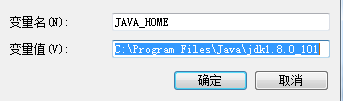
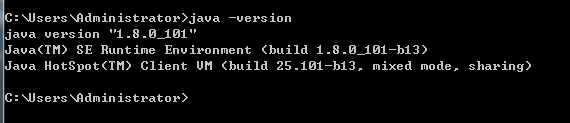
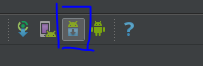
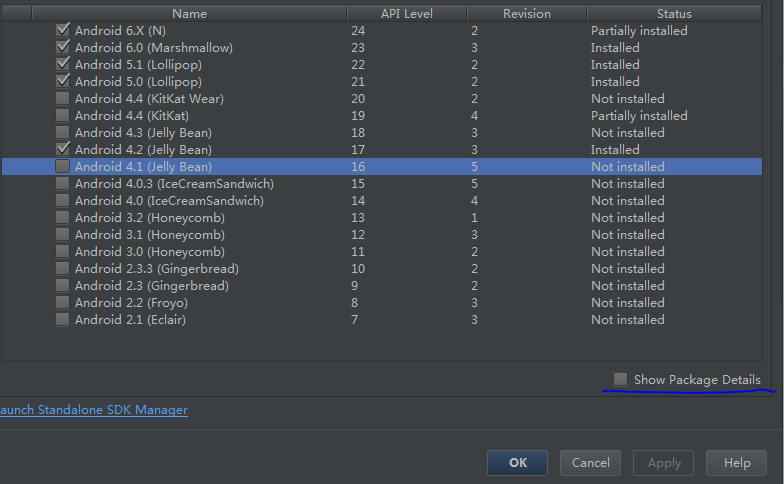
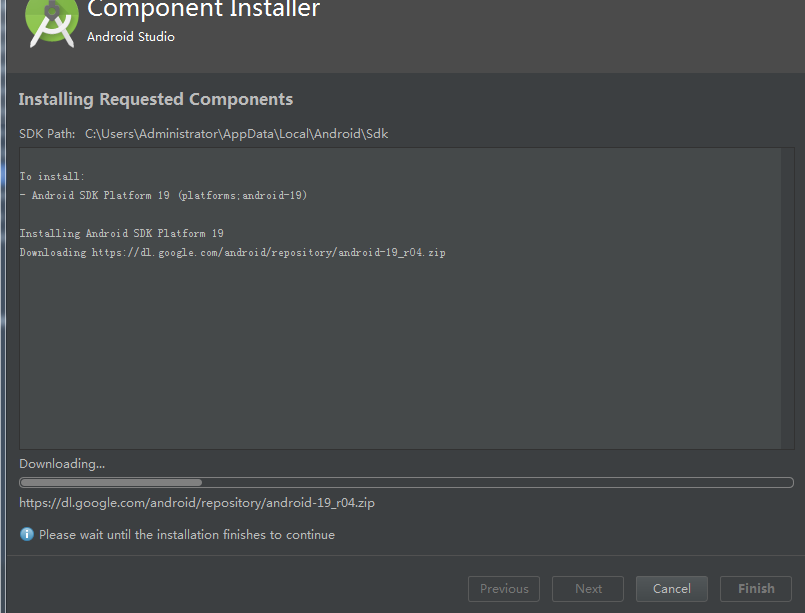

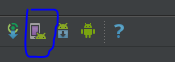













 1万+
1万+











 被折叠的 条评论
为什么被折叠?
被折叠的 条评论
为什么被折叠?








